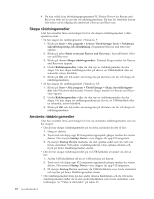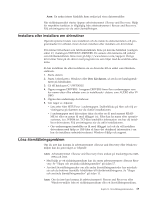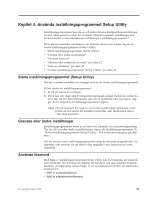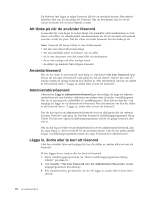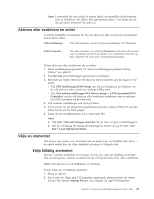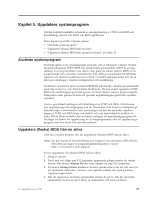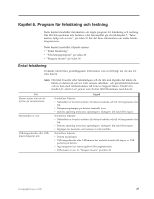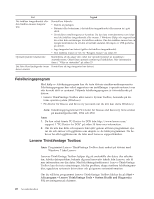Lenovo ThinkCentre A70z (Swedish) User Guide - Page 31
Aktivera eller avaktivera en enhet, Välja en startenhet, Välja tillfällig startenhet
 |
View all Lenovo ThinkCentre A70z manuals
Add to My Manuals
Save this manual to your list of manuals |
Page 31 highlights
Anm: Lösenordet får vara högst 16 tecken långt och innehålla valfri kombination av bokstäver och siffror. Mer information finns i "Att tänka på när du använder lösenord" på sidan 22. Aktivera eller avaktivera en enhet Avsnittet innehåller anvisningar för hur du aktiverar eller avaktiverar användaråtkomst till en enhet. USB-inställningar Välj detta alternativ om du vill göra inställningar för USB-portar. SATA Controller När detta alternativ är inställt på Disabled avaktiveras alla enheter som är anslutna till SATA-kontakten (t.ex. hårddisken eller den optiska enheten) och visas inte i systemkonfigureringen. Så här aktiverar eller avaktiverar du en enhet: 1. Starta inställningsprogrammet. Se "Starta inställningsprogrammet (Setup Utility)" på sidan 21. 2. Välj Devices på inställningsprogrammets huvudmeny. 3. Beroende på vilken enhet du vill aktivera eller avaktivera gör du något av föl- jande: v Välj USB-inställningar(USB Setup) och följ anvisningarna på skärmen om du vill aktivera eller avaktivera önskade USB-portar. v Välj ATA-enhetsinställningar(ATA Drives Setup) → SATA-styrenhet(SATA Controller) om du vill aktivera eller avaktivera enheterna som är anslutna till SATA-kontakter på moderkortet. 4. Välj önskade inställningar och tryck på Enter. 5. Tryck på Esc för att återgå till programhuvudmenyn i Setup Utility. Du kanske måste trycka på Esc flera gånger. 6. Spara de nya inställningarna och avsluta med F10. Anm: a. Välj Exit → Discard Changes and Exit om du inte vill spara inställningarna. b. Om du vill återgå till standardinstälningarna trycker du på F9 eller väljer Exit → Load Optimal Defaults. Välja en startenhet Om datorn inte startar som förväntat från en enhet (t.ex. en hårddisk eller skiva i en optisk enhet) kan du välja startenhet på något av följande sätt. Välja tillfällig startenhet Det här avsnittet innehåller anvisningar om hur du väljer ett tillfälligt startenhet. Följ anvisningarna i det här avsnittet om du vill kunna starta från valfri startenhet. Anm: Inte alla skivor och hårddiskar är startbara. Så här väljer du en tillfällig startenhet: 1. Stäng av datorn. 2. Tryck ned och släpp upp F12-tangenten upprepade gånger medan du startar datorn. När menyn Startup Device visas släpper du upp F12-tangenten. Kapitel 4. Använda inställningsprogrammet Setup Utility 23